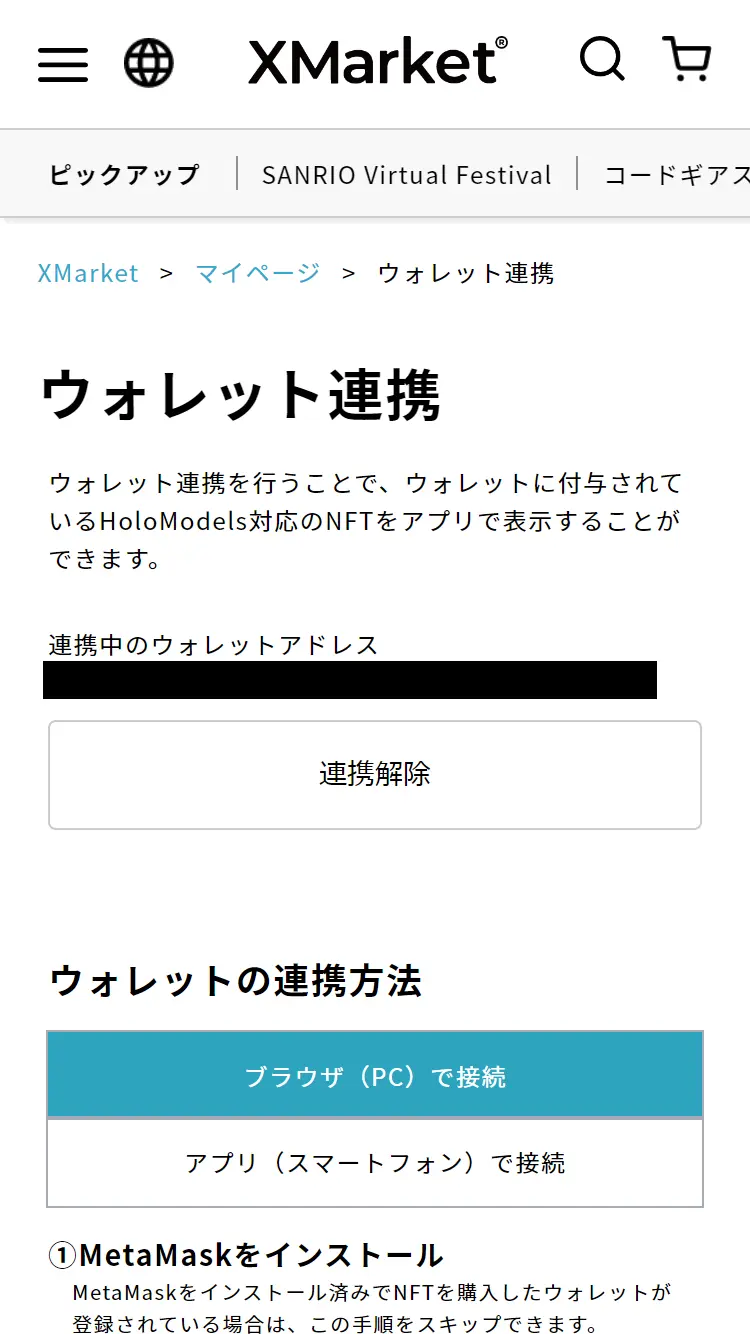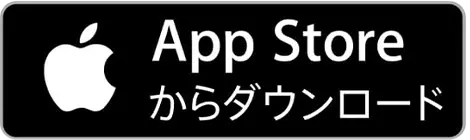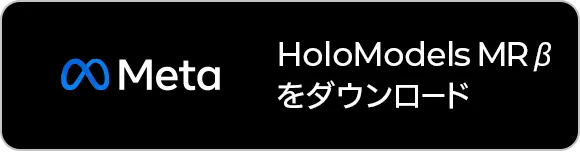ウォレット連携
ウォレット連携を行うことで、ウォレットに付与されているホロモデル対応のNFTをアプリで表示することができます。
ウォレットの連携方法
ウォレットをWebで管理している方は「ブラウザ(PC)で接続」、スマホアプリで管理している方は「アプリ(スマートフォン)で接続」をクリックすると詳しい説明が表示されます。
ブラウザ(PC)で接続
アプリ(スマートフォン)で接続①MetaMaskをインストール
MetaMaskをインストール済みでNFTを購入したウォレットが登録されている場合は、この手順をスキップできます。
以下のURLから、MetaMaskのブラウザ拡張機能をインストールします。
※Chrome、Firefox、Edgeなど複数のブラウザに対応しています。Safariには対応していないため、他の対応ブラウザを利用するか、アプリ(スマートフォン)でウォレット接続を行ってください。
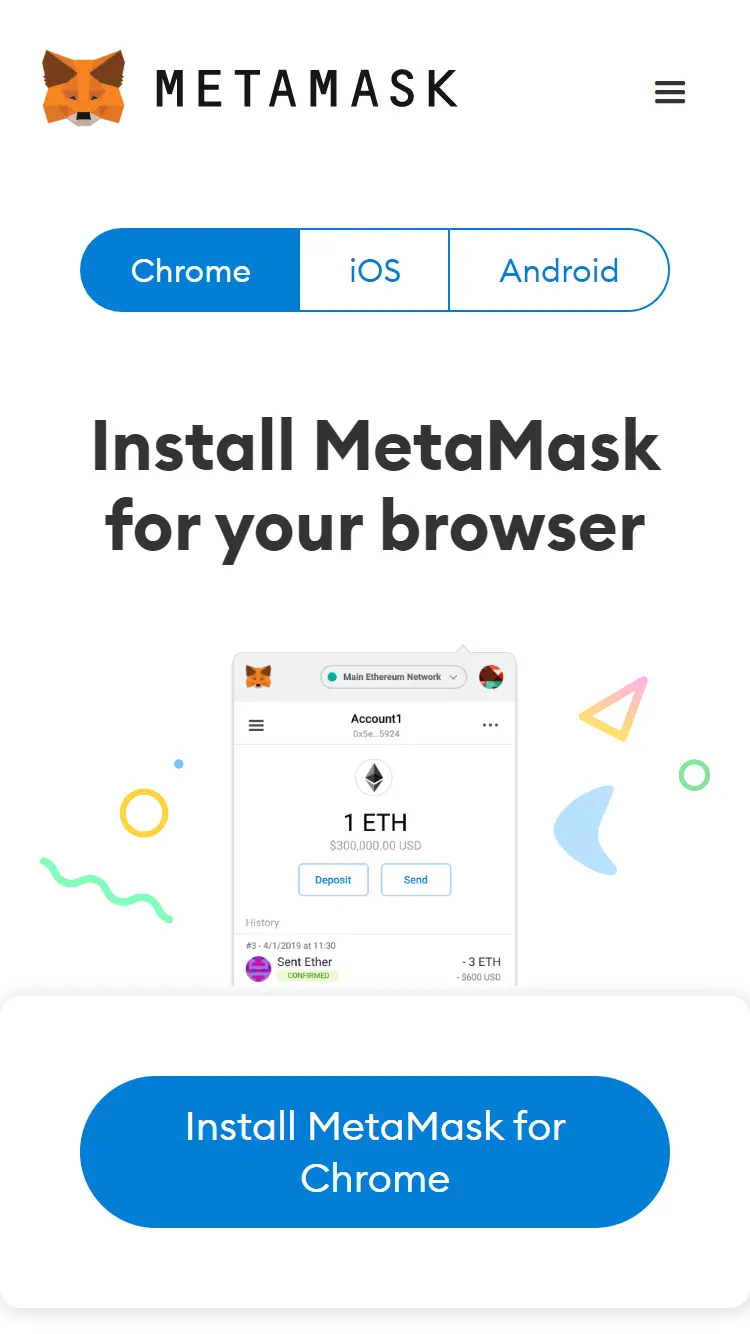
拡張機能がインストールされたら、「既存のウォレットをインポート」でホロモデル対応NFTを所有しているウォレットをインポートします。
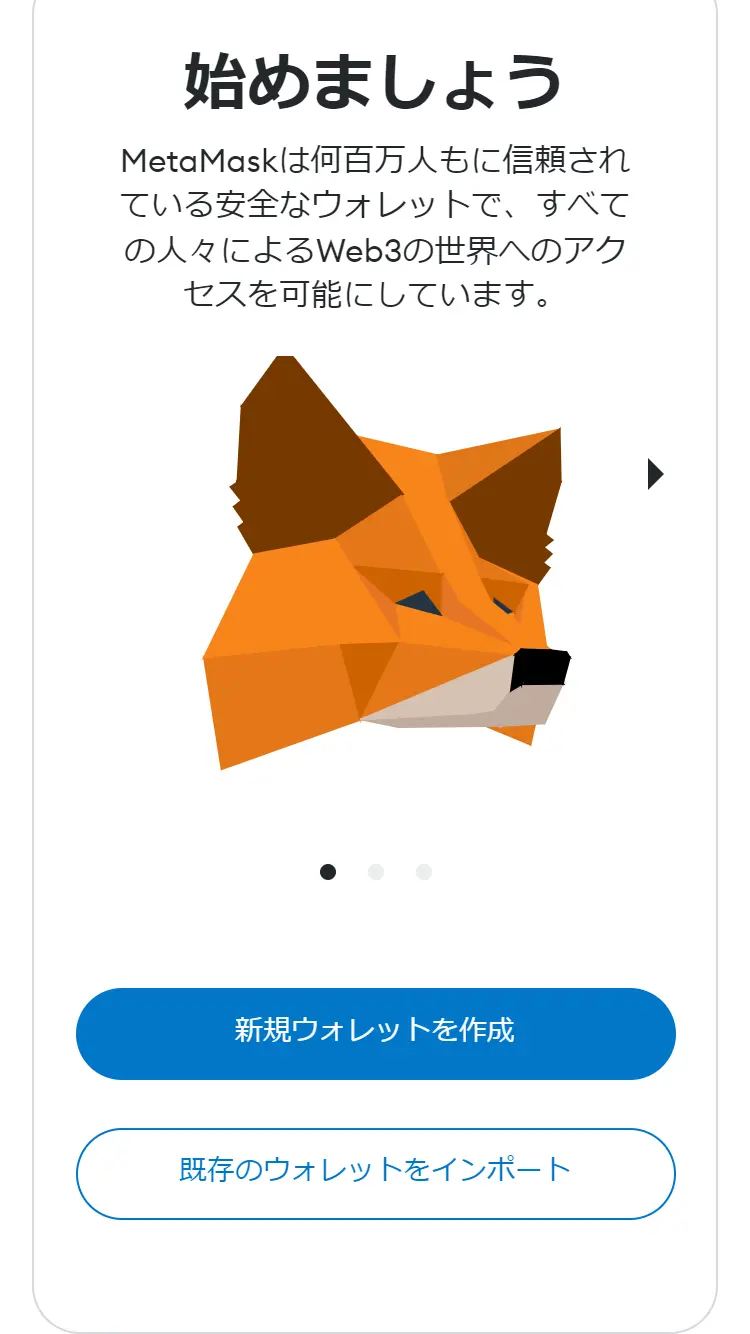
②ウォレット連携
Xマーケットのウォレット連携ページ(このページ)で「MetaMask」ボタンをクリックします。
ボタンが無効化されている場合は、MetaMaskのブラウザ拡張機能を認識できていません。ブラウザの再起動や拡張機能の再インストールを行ってください。
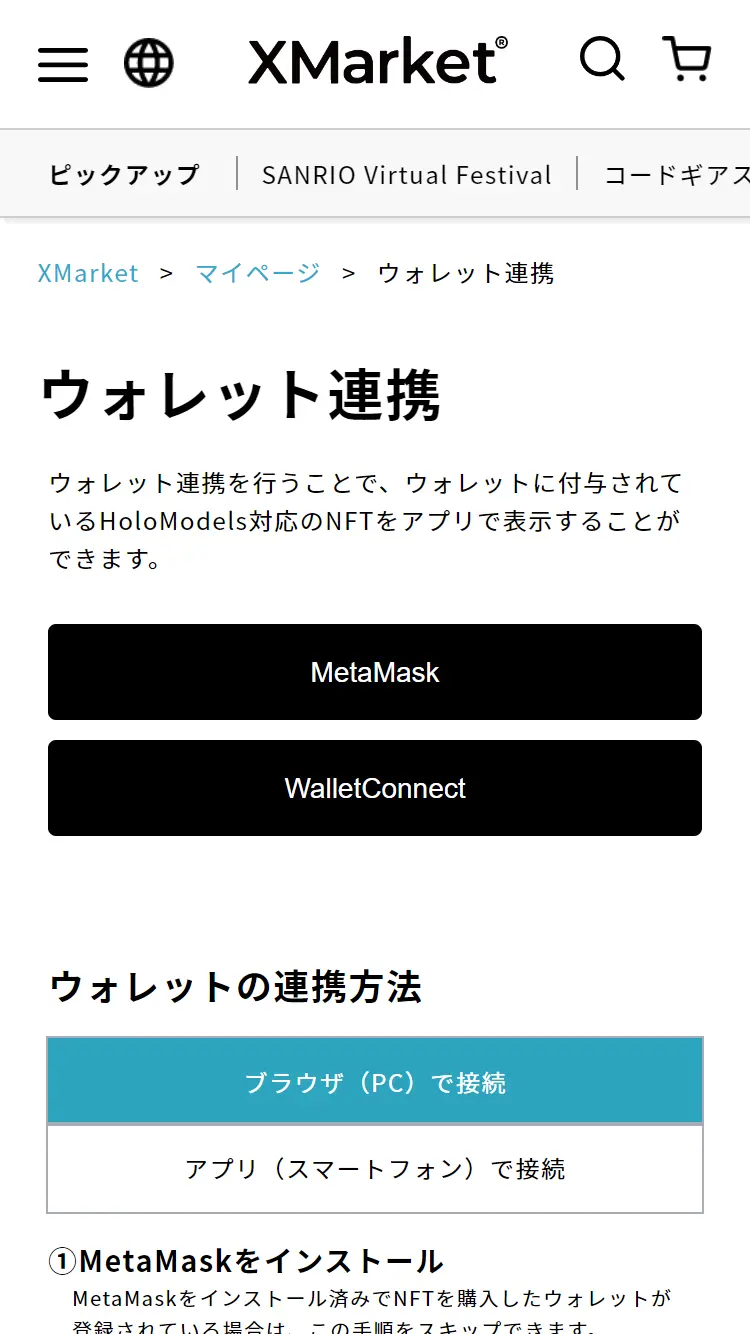
MetaMaskのブラウザ拡張でポップアップが開きます。連携するアカウントを選択してください。
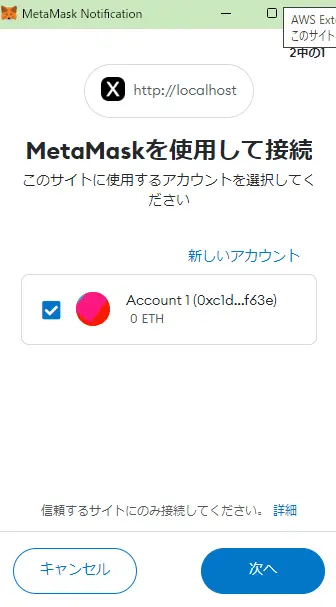
署名を要求されますので「サインイン」をクリックしてください。
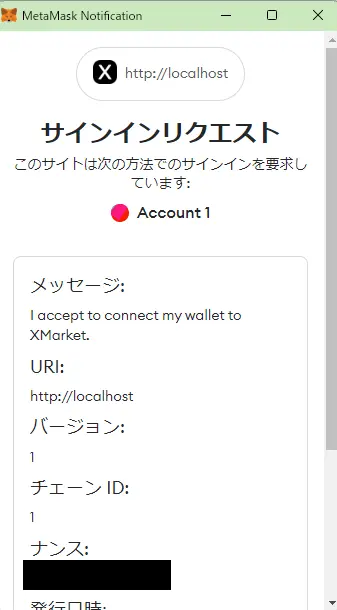
正しく連携されると、Xマーケットに連携中のウォレットアドレスが表示されます。
別のウォレットと接続したい場合は、「連携解除」を行ってから同じ手順で連携してください。